إن حذف الأتمتة التي لم تعد ترغب في تشغيلها ليس هو الخيار الوحيد.
إن وجود أتمتة على هاتفك أمر رائع بلا شك. أتمتة هاتفك لأداء إجراءات معينة حسب الموقع أو الوقت من اليوم أو عندما تتلقى رسالة أو بريدًا إلكترونيًا من شخص ما أو تتصل بشبكة WiFi أو Bluetooth معينة - من منا لا يحب ذلك؟ لقد زاد iOS 14 بالتأكيد من نطاق الأتمتة التي يمكنك إنشاؤها.
ومع وجود العديد من الإجراءات المتاحة لإضافتها إلى التشغيل الآلي ، فهناك الكثير من المتعة التي يمكنك الاستمتاع بها. يمكنك إنشاء أتمتة معقدة بإجراءات متعددة أو بسيطة ؛ هذا الشيء يرجع لك. ولكن ماذا لو كنت لا تريد استخدام آلية أنشأتها ولكنك ترغب في خيار استخدامها مرة أخرى في المستقبل؟ بالتأكيد ، يعد حذف الأتمتة وإنشائها مرة أخرى غير عملي تمامًا ، خاصةً إذا كان لديها إجراءات متعددة. كنت ستقضي كل وقتك في القيام بذلك.
حسنًا ، هذا غير عملي. وهذا هو السبب في أن الأتمتة لديها خيار تمكينها أو تعطيلها مؤقتًا بنقرة واحدة.
تعطيل / تمكين الأتمتة
عند إنشاء نظام تلقائي جديد ، يتم تمكينه افتراضيًا.
لتعطيل الأتمتة نشط حاليًا ، افتح تطبيق Shortcuts ، وانقر على علامة التبويب "أتمتة" في الجزء السفلي من الشاشة.
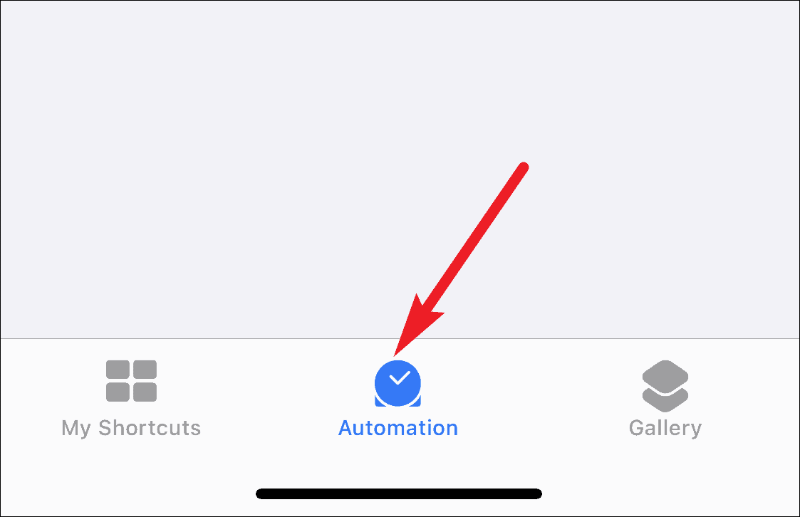
ثم ، انقر فوق الأتمتة التي تريد تعطيلها لفتحها.
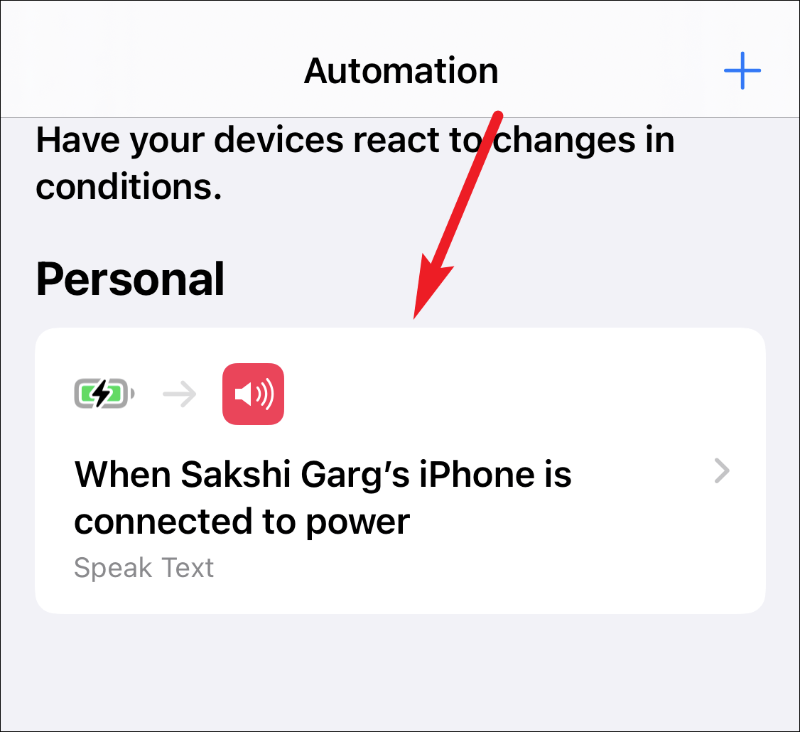
ستفتح شاشة "تحرير الأتمتة". قم بإيقاف تشغيل التبديل بجوار خيار "تمكين هذه الأتمتة" لتعطيله دون الحاجة إلى حذفه.
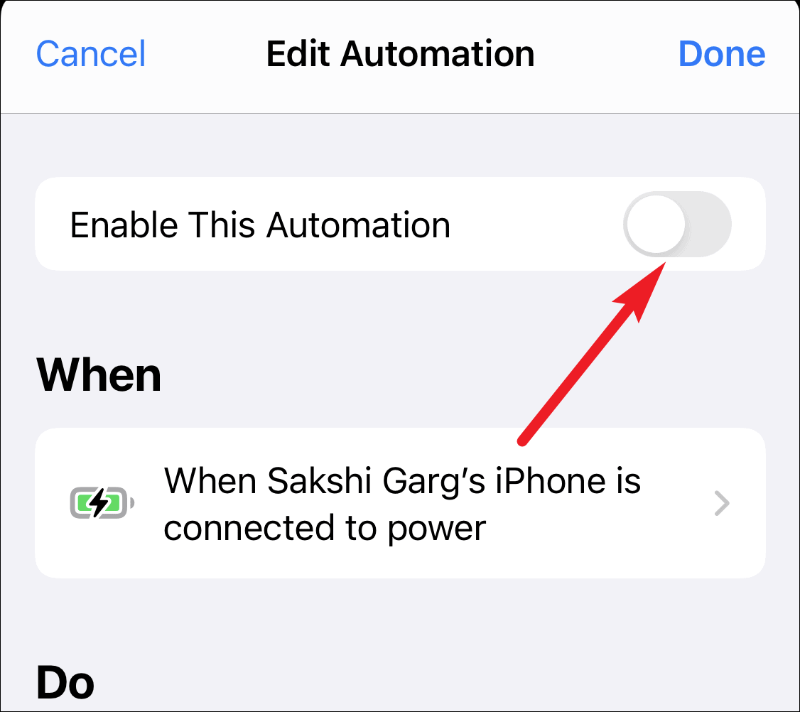
ثم ، انقر على خيار "تم" في الزاوية اليمنى العليا من الشاشة.
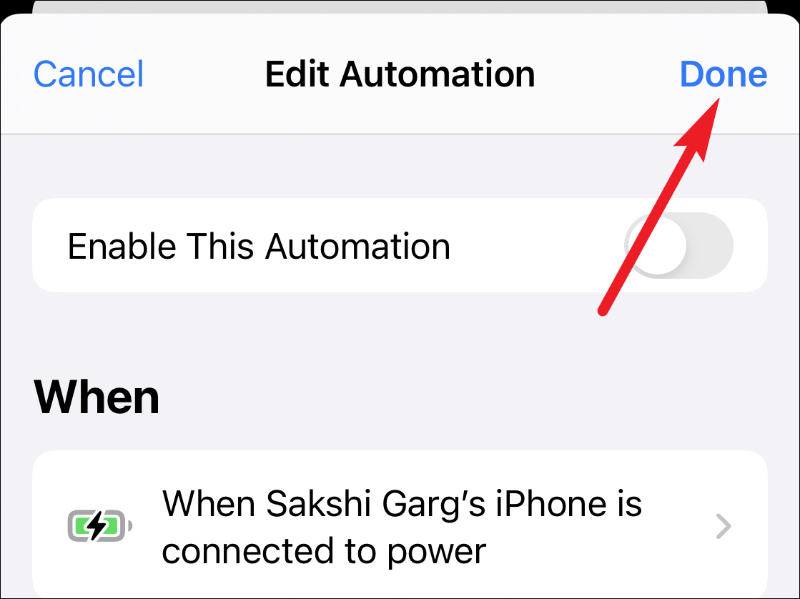
لن تتلقى إشعارًا يطلب منك تشغيل الأتمتة ، وإلا فلن تعمل الأتمتة تلقائيًا بعد الآن.
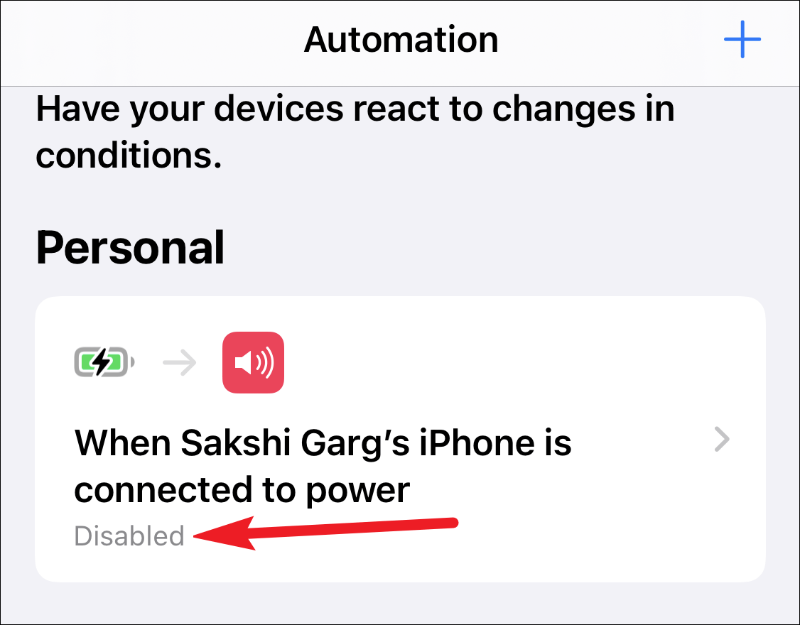
لتمكين الأتمتة مرة أخرى ، افتح الأتمتة ، وقم فقط بتشغيل مفتاح التبديل.
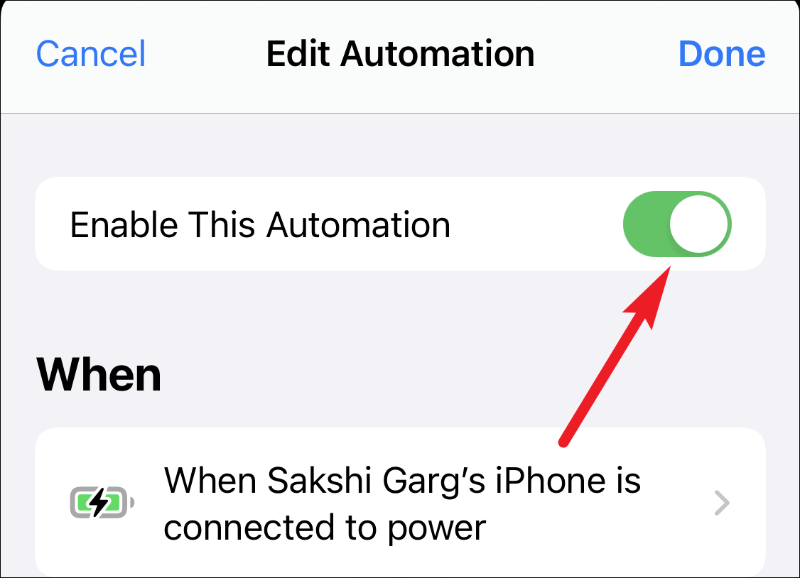
إن أتمتة هاتفك للتفاعل مع التغييرات في ظروف معينة وتنفيذ الإجراءات ليس مجرد متعة ، بل إنه مفيد أيضًا. تشغيل الموسيقى عندما يتصل هاتفك بـ CarPlay ، أو تشغيل أغنية عند إيقاف المنبه حتى لا تكون هناك فرصة لأن تنام أكثر من اللازم - فهناك الكثير من الاحتمالات. ويمكنك تمكينها أو تعطيلها في أي وقت تريده ، حتى لا تضطر إلى الاستمرار في التشغيل التلقائي الذي لا تريده حاليًا أو حذفه.
